光驱重装系统win10
- 分类:Win10 教程 回答于: 2022年08月19日 09:10:02
最近有用户反应自己的win10系统崩溃了,无法开机进入安全模式系统里面解决,于是很多用户想要知道win10光驱重装系统的。对于这个问题小编觉得我们可以先准备自己准备刻录的光盘哦,然后下载相关系统再进行操作,下面,我给大家分享一下光驱重装系统教程。
工具/原料:
系统版本:win10
品牌型号:戴尔xps系列(XPS13、XPS15)
软件版本:光驱启动重装系统
方法/步骤:
1、首先放入win10光盘,重启电脑按F12、F11、Esc等快捷键,选择DVD选项,按回车键。

2、出现这页面,按任意键从CD或DVD启动即可。
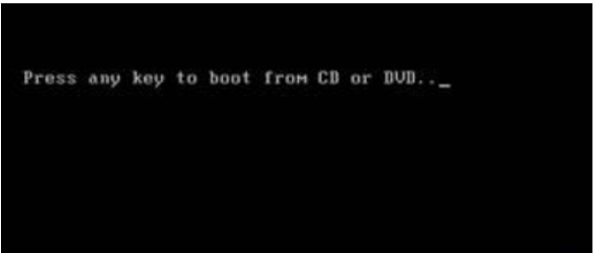
3、从光盘启动进入win10安装页面,选择语言、输入法,点击下一步。

4、在这个页面,单击“现在安装”
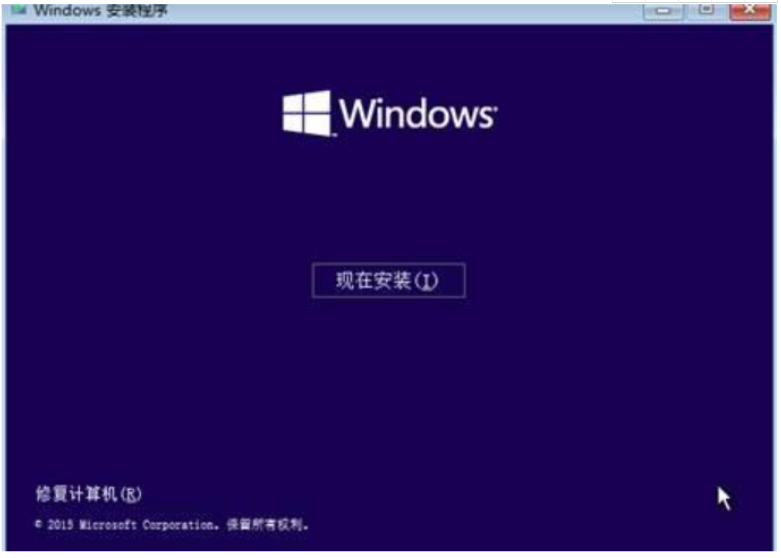
5、提示输入产品密钥,我们选择跳过。

6、选择安装系统的版本,根据我们所需进行选择。

7、选择升级或者自定义,全新安装的用户选择“自定义”即可。
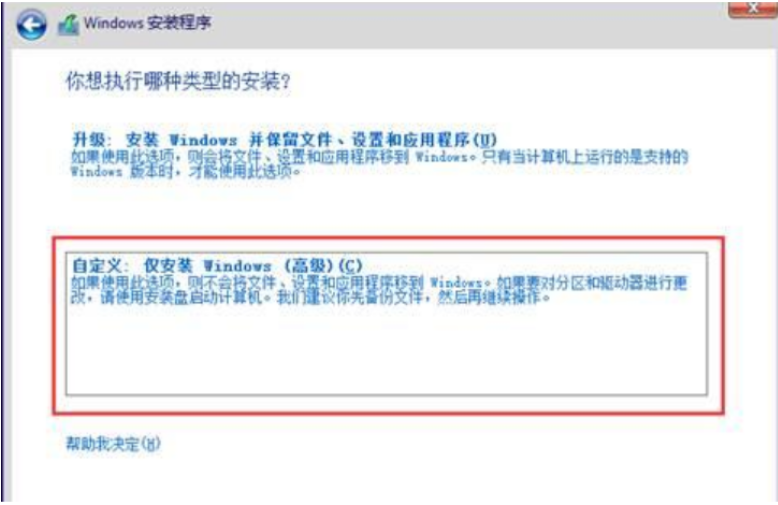
8、选择分区1的系统分区,单击格式化”,再单击下一步。
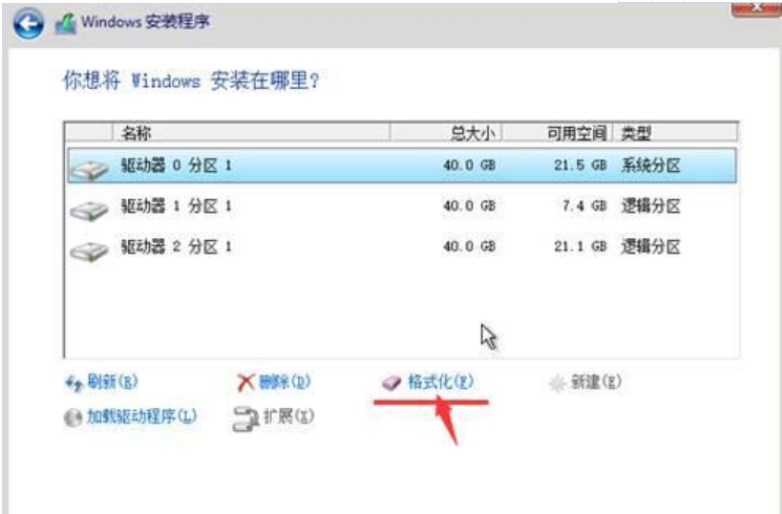
9、当进入下面的页面,开始安装win10系统;
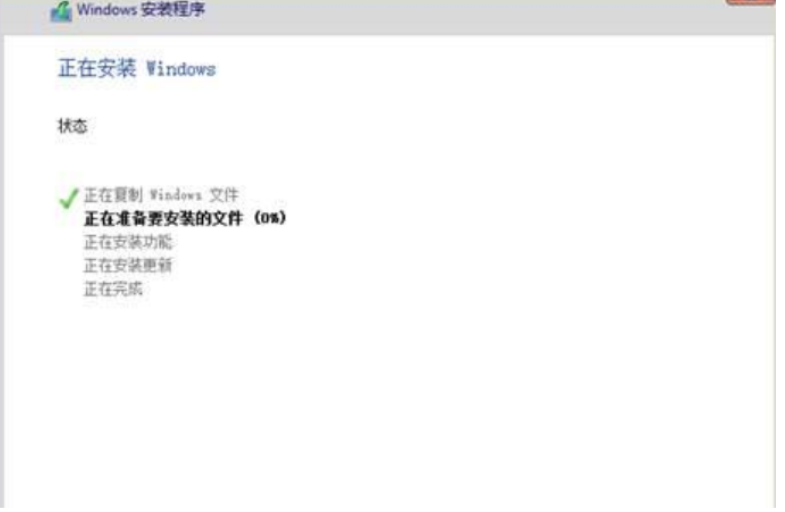
10、安装需重启电脑多次,最后一次重启电脑,安装完成,进行系统的配置,最后进入桌面即可。

总结:
上述就是光驱重装系统教程啦,希望对你们有所帮助。
 有用
26
有用
26


 小白系统
小白系统


 1000
1000 1000
1000 1000
1000 1000
1000 1000
1000 1000
1000 1000
1000 1000
1000 1000
1000 1000
1000猜您喜欢
- windows10产品密钥大全2021/10/16
- win10系统下载方式2020/11/19
- 如何安装win10?win10安装教程详细步骤..2023/04/30
- 如何彻底删除win10小娜呢2020/07/15
- windows官网怎么下载win102023/01/13
- win10系统共享打印机设置方法..2022/07/31
相关推荐
- 电脑显卡,小编教你电脑显卡驱动怎么升..2018/03/29
- 更新win10的详细教程2021/06/09
- 小编教你win10怎么改成win72017/10/10
- 电脑开机自动断电,小编教你电脑开机自..2018/07/04
- ROG电脑一键重装系统win10教程..2019/11/21
- win10怎么手动添加打印机2020/08/20

















